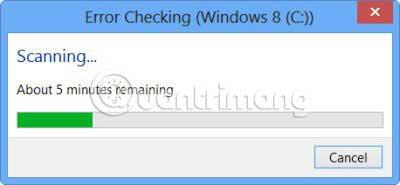Klaida 0x80071ac3 dažnai klaidina vartotojus, nes semantiškai ji praneša, kad garsas nešvarus, tai reiškia, kad kompiuterio ar kietojo disko viduje yra nešvarumų. Nors tai gali būti tiesa, nešvarus šiame kontekste yra kompiuterio terminas, reiškiantis tam tikru būdu sugadintą failą. Štai kaip sužinoti ir ištaisyti klaidą 0x80071ac3.
Kas yra klaida 0x80071ac3?
Klaida 0x80071ac3 randama visose dabartinėse „Windows“ versijose ir nurodo „nešvarius bitus“, o ne fizinę kompiuterio būseną. Kiekvienam kompiuterio atminties blokui procesorius turi žinoti, ar atmintis buvo pakeista, ar ji saugoma ir ar ją reikia ištrinti. Nešvarūs bitai yra procesoriaus naudojami raginimai. Pagalvokite apie tai kaip apie jungiklį: 0x80071ac3 klaida rodo, kad tam tikro disko „jungiklis“ užstrigo.
Kokia yra klaidos 0x80071ac3 priežastis?
Šios klaidos priežastys yra kelios.
- Kietajame diske yra blogų sektorių , kurių negalite skaityti ar rašyti.
- Tam tikri failai gali būti sugadinti staigiai išėmus diską arba atjungus maitinimo šaltinį neišjungus kompiuterio.
- Išoriniuose diskuose gali kilti problemų dėl neužbaigtų arba neįdiegtų tvarkyklių.
- Arba paprasčiausiai diskas gali būti per senas ir susidėvėjęs. Ši priežastis yra labai reta, bet gali atsitikti, ypač naudojant senesnius įrenginius.

Geriausias būdas išvengti šios klaidos yra neleisti atlikti šių veiksmų:
- Visada išimkite diskus ir kitus duomenų saugojimo įrenginius prieš juos atjungdami. Galite saugiai juos pašalinti, dešiniuoju pelės mygtuku spustelėję juos „File Explorer“ ir meniu pasirinkę Išstumti .
- Kištukinius lizdus su savo maitinimo šaltiniu prijunkite prie viršįtampių apsaugos ar panašaus įrenginio. Taip išvengsite staigių elektros energijos tiekimo sutrikimų ar įtampos šuolių, kad sugadintumėte diską.
- Gerai saugokite diskus. Pataisykite susidėvėjusius laidus ir probleminius jungiklius, ypač maitinimo jungiklį ir blokavimo jungiklį.
- Kurkite atsargines failų kopijas ir laikykite kopijas keliose vietose. Jei norite gauti neskelbtinos informacijos, laikykite popierines arba skaitmenines kopijas ir padėkite jas saugioje vietoje.
Kaip ištaisyti klaidą 0x80071ac3

1. Patikrinkite, ar išoriniame standžiajame diske nėra problemų. Pavyzdžiui, kai kurie diskai turi fizinį užrakto jungiklį, todėl neįmanoma kopijuoti ar ištrinti failų iš disko. Šis jungiklis gali būti užrakintas arba net įstrigęs. Laikui bėgant kabeliai taip pat gali prarasti veiksmingumą, todėl pakeiskite visus disko naudojamus duomenų kabelius, pvz., USB laidus.
2. Naudokite Windows sistemos atkūrimą, kad grįžtumėte į ankstesnį atkūrimo tašką, ypač jei ką tik įdiegėte naują kompiuterio tvarkyklę. Šis išsamus žingsnis po žingsnio vadovas parodys visą procesą: Instrukcijos, kaip naudoti sistemos atkūrimą sistemoje Windows . Naudokite artimiausią galimą atkūrimo tašką.
Svarbi pastaba : nepamirškite atkurti dabartinės sistemos versijos, jei klaida neišspręsta. Priešingu atveju sistema gali būti pažeidžiama atakų ir kitų klaidų.
3. Nuskaitykite standųjį diską naudodami klaidų tikrinimą. Jei galite naudoti failų naršyklę, dešiniuoju pelės mygtuku spustelėkite diską ir pasirinkite Ypatybės > Įrankiai > Tikrinti (skiltyje Klaidų tikrinimas ). Galite gauti raginimą, kad „Windows“ nuskaito diską ir nerado klaidų. Galite atlikti antrą disko nuskaitymą, jei pasirinksite iš šio iššokančio lango.
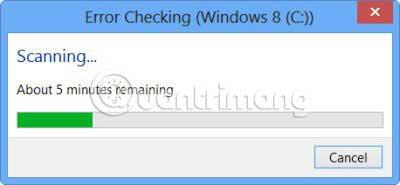
4. Jei negalite pasiekti disko naudodami failų naršyklę, galite paleisti šią priemonę naudodami komandų eilutę sistemoje „Windows 7“ arba „PowerShell“ sistemoje „Windows 8“ ir 10. Šiame pavyzdyje naudojama „Windows 10 PowerShell“. Ją galite pasiekti naudodami Windows+ X„Windows 8“ arba 10 ir pasirinkite PowerShell (administratorius) , o sistemoje Windows 7 spustelėdami Pradėti > Priedai . Dešiniuoju pelės mygtuku spustelėkite komandų eilutę ir spustelėkite Vykdyti kaip administratoriui .
Svarbi pastaba : norėdami atlikti šį veiksmą, turėsite prisijungti prie administratoriaus paskyros.
Prijunkite standųjį diską ir atkreipkite dėmesį, kokią disko raidę Windows jam priskiria. Šiuo atveju mūsų naudojamas USB yra D diskas. Patikrinkite, ar diskas yra nešvarus, naudodami scenarijų „fsutil dirty query [disko raidė]:“ . Tokiu atveju scenarijus būtų „fsutil dirty querty d:“ . Disko raidžių pavadinimai gali būti didžiosiomis arba mažosiomis raidėmis. Tai neturės įtakos scenarijui. Jums bus pranešta, kad diskas yra „nešvarus“ arba „nepurvinas“. Kartokite kiekvieną diską, kol rasite „nešvarų“ diską.
Jei diskas yra „nešvarus“, įveskite scenarijų „CHKNTFS /X [disko raidė]:“ . Tai užtikrins, kad diskas neįsikraus paleidžiant, o jūsų kompiuteris bus paleistas įprastai.
Iš naujo paleiskite kompiuterį su prijungtu disku ir dar kartą atidarykite komandų eilutę arba „PowerShell“. Įveskite scenarijų „Chkdsk /f /r [disko raidė]:“ ir kompiuteris paleis visą chkdsk paslaugų programą tame diske.
Pakartokite scenarijų „fsutil dirty query [disko raidė]:“ . Diskas grįš į „nepurvinos“ būseną.
Jei paleidžiate „nešvarios užklausos“ scenarijų diske, kuriame įvyko klaida, ir jis grįžta į „nepurviną“ būseną, galite jį vėl padaryti „nešvarų“. Tai privers jūsų kompiuterį automatiškai patikrinti disko diską. Norėdami pažymėti jį kaip „nešvarų“, naudokite scenarijų fsutil dirty set [disko raidė]: , šio straipsnio atveju „fsutil dirty set d:“ Tada paleiskite kompiuterį iš naujo.
5. Jei įrenginys vis dar yra „nešvarus“, šiuo metu vienintelė galimybė yra formatuoti įrenginį. Taip bus ištrinti visi diske esantys failai ir iš naujo sukonfigūruoti, kad jis veiktų su Windows. Jei reikia išsaugoti failus, neformatuokite disko.
Norėdami tai padaryti, failų naršyklėje dešiniuoju pelės mygtuku spustelėkite diską ir pasirinkite Formatas, tada spustelėkite Pradėti.

Jei pagrindinis standusis diskas neveikia, turėsite tai padaryti paleisdami iš USB atmintinės arba išorinio standžiojo disko .
Linkime sėkmės ištaisant klaidą!